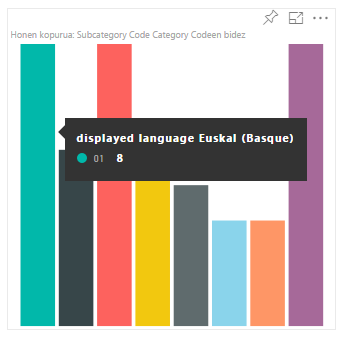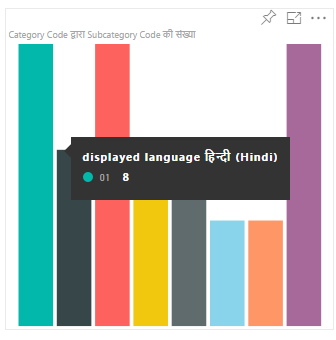Poznámka
Přístup k této stránce vyžaduje autorizaci. Můžete se zkusit přihlásit nebo změnit adresáře.
Přístup k této stránce vyžaduje autorizaci. Můžete zkusit změnit adresáře.
Power BI podporuje celou řadu místních jazyků. Můžete načíst jazyk národního prostředí Power BI a použít ho k zobrazení obsahu ve vizuálu.
Následující karty ukazují příklady stejného vizuálu ukázkového pruhového grafu zobrazující obsah v různých jazycích. Každý z těchto pruhových grafů byl vytvořen pomocí jiného jazyka národního prostředí (angličtina, baskičtina a hindština), který se zobrazí v popisu.
Poznámka:
- Správce lokalizace v kódu vizuálu se podporuje z rozhraní API 1.10.0 a vyšší.
- Lokalizace se nepodporuje při ladění vizuálu při vývoji.
Postup přidání místního jazyka Power BI do vizuálu
Pokud chcete do vizuálu přidat místní jazyk Power BI, postupujte takto:
Nastavte prostředí tak, aby zobrazoval jazyk, který není angličtina.
Získejte místní jazyk Power BI.
Vytvořte složku jazyka.
Vytvořte novou instanci localizationManager.
Volání funkce getDisplayName
Krok 1 : Nastavení prostředí pro zobrazení jazyka, který není angličtina
Pokud chcete vizuál otestovat, nastavte Power BI na jazyk, který není angličtina. Tato část ukazuje, jak změnit nastavení Power BI Desktopu a služba Power BI tak, aby používaly místní jazyk, který není angličtina.
Power BI Desktop – Stažení lokalizované verze Power BI Desktopu z https://powerbi.microsoft.com
služba Power BI – Pokud používáte služba Power BI (webový portál), změňte jazyk v nastavení:
Přihlaste se k PowerBI.com.
Přejděte na Nastavení>Obecné.
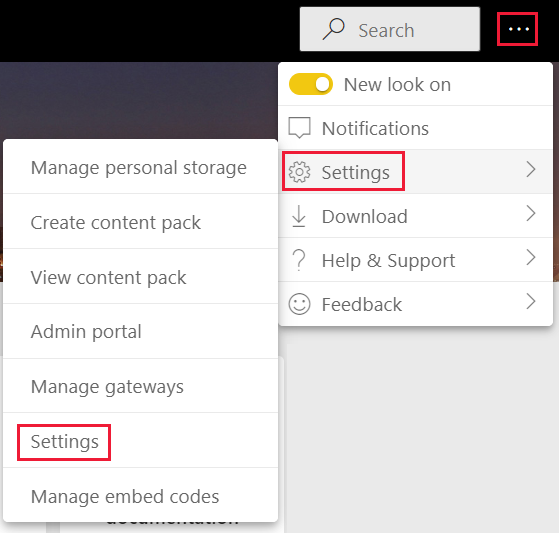
Vyberte jazyk zobrazení a vyberte jazyk, který má Power BI používat.
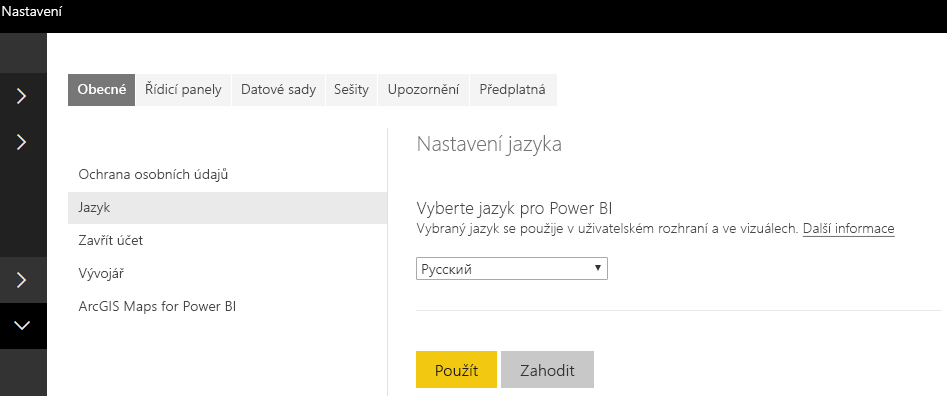 >
>
Krok 2 – Získání jazyka Power BI pro národní prostředí
Místní jazyk Power BI se předává jako řetězec, který se volá locale během inicializace vizuálu. Pokud se v Power BI změní jazyk národního prostředí, vizuál se znovu vygeneruje v novém jazyce.
private locale: string;
...
this.locale = options.host.locale;
Poznámka:
V Power BI Desktopu tato locale vlastnost obsahuje jazyk nainstalovaného Power BI Desktopu.
Krok 3 – nastavení zobrazovaných názvů vizuálů
Každý vizuál zobrazí informace v podokně vlastností. Například nelokalizovaný vlastní vizuál vytvořený pomocí pbiviz new příkazu zobrazuje pole Data kategorií a Data míry v podokně vlastností.
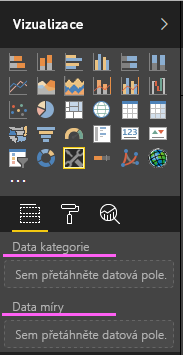
Zobrazovaná pole podokna vlastností jsou definována v souboru capabilities.json . Každé zobrazované pole je definováno pomocí displayName vlastnosti.
displayNameKey Přidejte do každého zobrazovaného jména, které chcete lokalizovat.
{
"dataRoles": [
{
"displayName": "Category Data",
"displayNameKey": "VisualCategoryDataNameKey1",
"name": "category",
"kind": "Grouping"
},
{
"displayName": "Measure Data",
"displayNameKey": "VisualMeasureDataNameKey2",
"name": "measure",
"kind": "Measure"
}
]
}
Krok 4 : Vytvoření složky jazyka
Pokud chcete vytvořit lokalizované vizuály, musí mít váš projekt složku jazyka. V projektu vytvořte složku s názvem stringResources. Složka obsahuje jednu podsložku pro každý místní jazyk, který má vizuál podporovat. Pokud chcete například podporovat arabštinu a hebrejštinu, přidejte dvě složky následujícím způsobem:
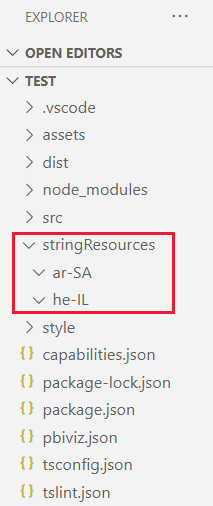
Krok 5 : Přidání souboru prostředků pro každý jazyk
Pro každý jazyk, který má vizuál podporovat, přidejte do příslušné podsložky stringResources soubor JSON resources.resjson. Tyto soubory obsahují informace o jazyce národního prostředí a lokalizované řetězcové hodnoty pro každý displayNameKey , který chcete nahradit.
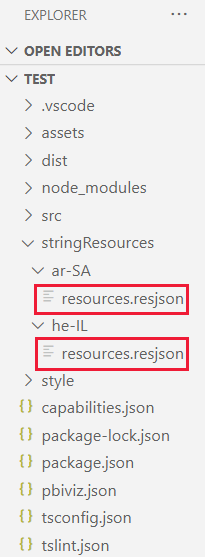
Každý soubor JSON definuje jeden podporovaný jazyk národního prostředí. Přidejte všechny řetězce lokalizace, které budete používat, do každého souboru resources.resjson .
Příklady
resources.resjson soubor s ruskými řetězci pro každý
displayNameKey.{ ... "Role_Legend": "Обозначения", "Role_task": "Задача", "Role_StartDate": "Дата начала", "Role_Duration": "Длительность" ... }resources.resjson soubor s hebrejštinou řetězce pro každý
displayNameKey.{ ... "Role_Legend": "מקרא", "Role_task": "משימה", "Role_StartDate": "תאריך התחלה", "Role_Duration": "משך זמן" ... }
Krok 6 : Vytvoření nové instance lokalizaceManager
Vytvořte novou localizationManager instanci v kódu vizuálu.
private localizationManager: ILocalizationManager;
constructor(options: VisualConstructorOptions) {
this.localizationManager = options.host.createLocalizationManager();
}
Krok 7 – volání funkce getDisplayName
Po vytvoření nové localizationManager instance můžete volat funkci správce getDisplayName lokalizace s argumentem klíče řetězce, který jste definovali v resources.resjson.
Například následující kód vrátí legendu pro en-US a Обозначения pro ru-RU.
let legend: string = this.localization.getDisplayName("Role_Legend");
Lokalizace podokna Formátování a podokna analýzy
Poznámka:
Relevantní pro rozhraní API verze 5.1 nebo novější
Pokud chcete podporovat lokalizaci v podokně formátů a komponentách podokna analýzy, nastavte lokalizovaný řetězec následujícím způsobem:
displayName: this.localization.getDisplayName("Font_Color_DisplayNameKey");
description: this.localization.getDisplayName("Font_Color_DescriptionKey");
Lokalizaci modelu formátování najdete v tématu Lokalizace podokna formátu.
Informace o lokalizaci nástrojů pro formátování modelu najdete v tématu Formátování nástrojů modelu – lokalizace.
Podporované jazyky
Následující tabulka obsahuje seznam všech jazyků podporovaných v Power BI a řetězec, který locale proměnná vrátí pro každý z nich.
| Řetězec národního prostředí | Jazyk |
|---|---|
| ar-SA | البربية (arabština) |
| bg-BG | български (bulharština) |
| ca-ES | català (katalánština) |
| cs-CZ | čeština (čeština) |
| da-DK | dansk (dánština) |
| de-DE | Deutsche (němčina) |
| el-GR | ελληνικά (řečtina) |
| cs | Angličtina (angličtina) |
| es-ES | español service (španělština) |
| et-EE | eesti (Estonština) |
| eU-ES | Euskal (Baskičtina) |
| fi-FI | suomi (finština) |
| fr-FR | français (francouzština) |
| gl-ES | galego (Galicijština) |
| he-IL | ברית (hebrejština) |
| hi-IN | हिन्दी (hindština) |
| hr-HR | hrvatski (chorvatština) |
| hu-HU | magyar (maďarština) |
| id-ID | Bahasa Indonesia (indonéština) |
| it-IT | italiano (italština) |
| ja-JP | 日本の (japonština) |
| kk-KZ | Қазақ (Kazaština) |
| ko-KR | 한국의 (korejština) |
| lt-LT | Lietuvos (Litevština) |
| lv-LV | Latvijas (lotyština) |
| ms-MY | Bahasa Melayu (Malajá) |
| nb-NO | norsk (norština) |
| nl-NL | Nederlands (nizozemština) |
| pl-PL | polski (polština) |
| pt-BR | português (portugalština) |
| pt-PT | português (portugalština) |
| ro-RO | românesc (rumunština) |
| ru-RU | русский (ruština) |
| sk-SK | slovenské (slovenština) |
| sl-SI | slovenski (slovinština) |
| sr-Cyrl-RS | српски (srbština) |
| sr-Latn-RS | srpski (srbština) |
| sv-SE | svenska (švédština) |
| th-TH | ไทย (thajština) |
| tr-TR | Türk (turečtina) |
| uk-UA | український (ukrajinština) |
| vi-VN | tiếng Việt (Vietnamština) |
| zh-CN | 中国 (zjednodušená čínština) |
| zh-TW | 中國 (Chinese-Tranditional) |
Související obsah
Otázky? Zeptejte se komunity Power BI